
En este tutorial, le mostraremos cómo instalar Monit en Ubuntu 20.04 LTS. Para aquellos de ustedes que no lo sabían, Monit es un programa de código abierto que se usa para monitorear servicios en Linux. sistemas y asegurarse de que estén siempre en línea. Monit supervisa los procesos y los reinicia en la detección de fallas. Además de los procesos, Monit también se puede usar para monitorear la CPU, la RAM, el disco, el tamaño del archivo y activar alertas sobre valores fuera de límite También muestra cómo activar correos electrónicos de alerta usando plantillas personalizadas.
Este artículo asume que tiene al menos conocimientos básicos de Linux, sabe cómo usar el shell y, lo que es más importante, aloja su sitio en su propio VPS. La instalación es bastante simple y asume que se están ejecutando en la cuenta raíz, si no, es posible que deba agregar 'sudo ' a los comandos para obtener privilegios de root. Le mostraré la instalación paso a paso de Monit en Ubuntu 20.04 (Focal Fossa). Puede seguir las mismas instrucciones para Ubuntu 18.04, 16.04 y cualquier otra distribución basada en Debian como Linux Mint.
Requisitos previos
- Un servidor que ejecuta uno de los siguientes sistemas operativos:Ubuntu 20.04, 18.04 y cualquier otra distribución basada en Debian como Linux Mint.
- Se recomienda que utilice una instalación de sistema operativo nueva para evitar posibles problemas.
- Acceso SSH al servidor (o simplemente abra Terminal si está en una computadora de escritorio).
- Un
non-root sudo usero acceder alroot user. Recomendamos actuar como unnon-root sudo user, sin embargo, puede dañar su sistema si no tiene cuidado al actuar como root.
Instalar Monit en Ubuntu 20.04 LTS Focal Fossa
Paso 1. Primero, asegúrese de que todos los paquetes de su sistema estén actualizados ejecutando el siguiente apt comandos en la terminal.
sudo apt update sudo apt upgrade
Paso 2. Instalación de Monit en Ubuntu 20.04.
De forma predeterminada, Monit está disponible en el repositorio predeterminado de Ubuntu 20.04. Puede instalarlo usando el siguiente comando a continuación:
sudo apt install monit
Una vez instalado, el servicio Monit se iniciará automáticamente. Puede verificar el estado de Monit con el siguiente comando:
sudo systemctl status monit
Paso 3. Habilite la interfaz HTTP de Monit.
De manera predeterminada, la interfaz web de Monit está deshabilitada, por lo que deberá habilitarla y configurar la contraseña de administrador. Puede hacerlo editando el archivo /etc/monit/monitrc .
nano /etc/monit/monitrc
Descomenta y establece la contraseña de administrador de Monit como se muestra a continuación:
set httpd port 2812 and allow admin:adminpassword
Guarde y cierre el editor. Ahora reinicie Monit usando el comando:
sudo monit -t sudo systemctl restart monit
*El archivo de configuración se explica por sí mismo, si no está seguro acerca de una opción, eche un vistazo a la documentación de Monit.
Paso 4. Acceso a la interfaz web de Monit.
Ahora, abra su navegador web y acceda a la interfaz web de Monit usando la URL http://your-server-ip-address:2812 . Debería ver la página de inicio de sesión de Monit. Inicie sesión con el nombre de usuario "admin ” y contraseña como “monit ”.
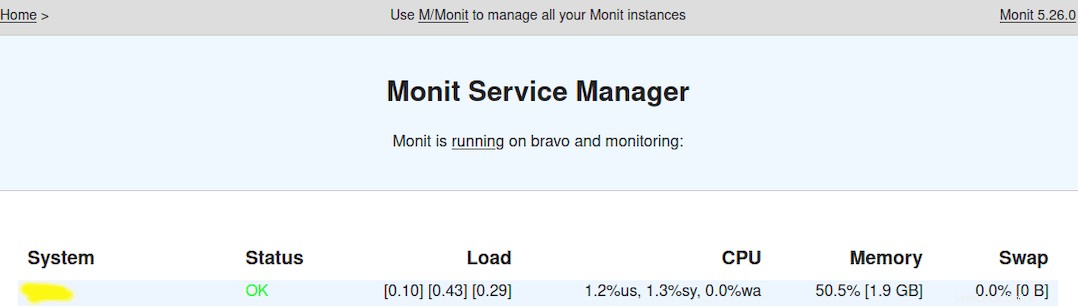
¡Felicitaciones! Has instalado correctamente Monit. Gracias por usar este tutorial para instalar Monit en el sistema Ubuntu 20.04 LTS Focal Fossa. Para obtener ayuda adicional o información útil, te recomendamos que visites el sitio web oficial de Monit.